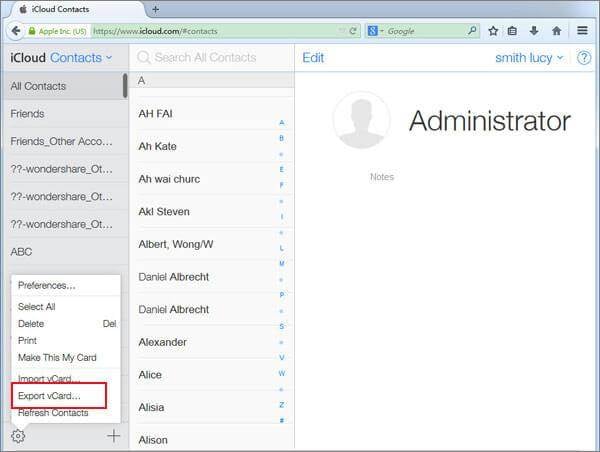सामग्री
- 1 परिचय
-
2 पुनः प्राप्त iCloud डेटा
यदि आप संपर्कों अपने iPhone से गलती से नष्ट कर दिया, तब आप उन्हें अपने iPhone से दूर सही, ठीक करना चाहिए, या आप उन्हें हमेशा के लिए खो देंगे। यदि आप iCloud करने के लिए अपने संपर्कों को समर्थन दिया था पहले से, तथापि, तब आप संपर्कों iCloud बैकअप फ़ाइल से पुनर्प्राप्त करने के लिए निम्न समाधानों को आज़माएँ कर सकते हैं। ICloud से संपर्कों को पुनः प्राप्त करने के लिए कैसे जानने के लिए नीचे दिए गए विवरण की जाँच करें।
1 समाधान। पूर्वावलोकन करें और चुनिंदा संपर्कों iCloud बैकअप फ़ाइल से पुनर्प्राप्त करें
यदि आप एक पुराने iCloud बैकअप से पुनर्स्थापित करने के बजाय अपने iPhone पर कुछ महत्वपूर्ण संपर्क नष्ट कर दिया है तुम सिर्फ पुराने iCloud बैकअप से आवश्यक संपर्क पुनः प्राप्त करना चाहिए। यदि आप अपने iPhone बहाल करने पर जोर देते हैं, तब आप कुछ डेटा है जो मौजूदा हैं अपने iPhone पर वर्तमान में खो सकते हैं। Wondershare Dr.Fone iOS(iPhone Data Recovery) के लिए अपनी iCloud बैकअप फ़ाइल को स्कैन और जरूरत संपर्कों का पूर्वावलोकन करने के लिए आप की अनुमति देगा। और फिर तुम बस जरूरत लोगों का चयन और उन्हें iCloud बैकअप फ़ाइल से पुनर्प्राप्त करने के लिए की जरूरत है
चरण 1 वसूली मोड का चयन
जब आप अपने कंप्यूटर पर Wondershare Dr.Fone iOS के लिए चलाते हैं, यह वसूली मोड के लिए शीर्ष पर ले जाएँ: iCloud बैकअप फ़ाइल से पुनर्प्राप्त करें। और तब आप अपनी iCloud खाते के साथ लॉग इन होना चाहिए।

चरण 2 डाउनलोड करें और अपनी iCloud बैकअप Android डिवाइस पर यह पर डेटा के लिए स्कैन करें
एक बार जब आप में लॉग इन किया है, कार्यक्रम iCloud बैकअप फ़ाइलें आपके खाते में स्वचालित रूप से का पता लगाने जाएगा। उसके बाद, वहाँ हो जाएगा iCloud बैकअप प्रदर्शित फ़ाइलों की एक सूची है। आप संपर्कों से पाने के लिए और इसे डाउनलोड करने के लिए राज्य के मेनू के अंतर्गत ' बटन क्लिक करें चाहते हैं एक का चयन करें। पॉप-अप विंडो में, आप केवल संपर्क डाउनलोड करने के लिए चुन सकते हैं। यह बचाता है तुम iCloud बैकअप फ़ाइल डाउनलोड करने के लिए समय होगा।

चरण 3 पूर्वावलोकन करें और ठीक से iCloud संपर्क
स्कैन करने के बाद, आप iCloud बैकअप में विस्तार से निकाले गए डेटा का पूर्वावलोकन कर सकते हैं। संपर्कों का चयन और आप विस्तार में हर मद की जांच कर सकते हैं। तुम ठीक हो, और उन्हें एक क्लिक के साथ अपने कंप्यूटर पर सहेजने के लिए ठीक बटन पर क्लिक करने के लिए चाहते हैं एक टिकटिक। कि सब है। आप अपने संपर्कों से iCloud मिल गया है।
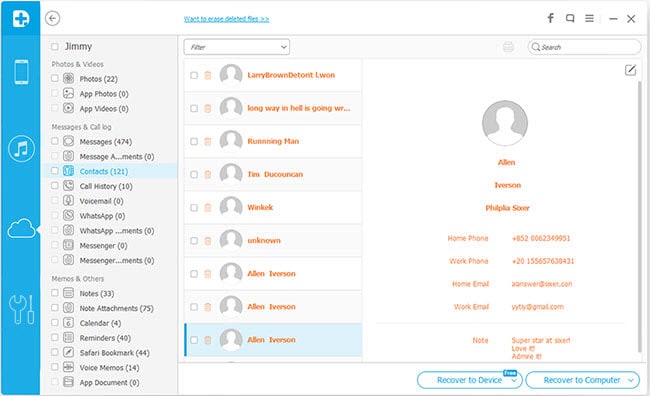
समाधान 2। ICloud से सभी संपर्कों (एक iOS डिवाइस की आवश्यकता है) अपने iOS डिवाइस के लिए सिंक्रनाइज़ करें
यदि आप एक मुफ़्त तरीका है के लिए देख रहे हैं, आप सीधे सभी संपर्कों में अपनी iCloud बैकअप आपके डिवाइस को मर्ज कर सकते हैं। इस रास्ते में, आप अपने डिवाइस पर संपर्क रखने कर सकते हैं और सभी संपर्कों iCloud बैकअप में वापस जाना। चलो इसे एक साथ कैसे काम करता है की जाँच करें।
1. सेटिंग्स पर जाएँ > iCloud अपने iOS डिवाइस पर।
2. संपर्क बंद करें।
3. पॉपअप संदेश पर मेरे iPhone पर रखने के लिए चुनें।
4. पर संपर्क करें।
5. जो अपनी iCloud खाते में संग्रहीत करने के लिए मौजूदा संपर्कों को मर्ज करने के लिए ' मर्ज' का चयन करें।
6. कुछ समय के बाद, आप अपने डिवाइस पर नए संपर्कों iCloud से देखेंगे।
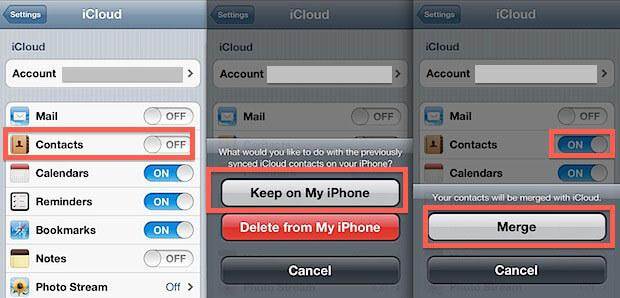
समाधान 3। अपने iOS डिवाइस (एक iOS डिवाइस की आवश्यकता है) एक iCloud बैकअप फ़ाइल को पुनर्स्थापित करें
ICloud से संपर्कों को पुनर्स्थापित करने के लिए, इस तरह की सिफारिश नहीं है। लेकिन अगर आप अधिक संपर्कों से पुनर्स्थापित करें, या किसी नए डिवाइस को पुनर्स्थापित करना चाहते हैं, यह एक अच्छा विकल्प है। यह संपर्कों, संदेश, नोट्स, तस्वीरें, और अधिक की तरह आपके डिवाइस के लिए पूरे iCloud बैकअप पुनर्स्थापित करने के लिए मदद कर सकते हैं। चलो देखते हैं कैसे यह नीचे काम करता है।
चरण 1 सभी सामग्री और सेटिंग्स को मिटा
सबसे पहले, आप अपने डिवाइस पर सेटिंग्स और सभी सामग्री को मिटाने के लिए की जरूरत: नल करने के लिए सेटिंग्स > Genaral > रीसेट > सेटिंग्स और सभी सामग्री को मिटा।
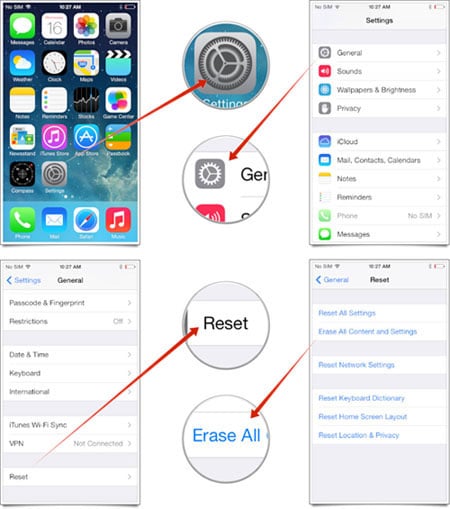
चरण 2 संपर्क iCloud बैकअप फ़ाइल से पुनर्प्राप्त करें
तो आपकी डिवाइस पुनरारंभ हो जाएगा और आप इसे सेट अप करने के लिए पूछता है। ICloud बैकअप से पुनर्स्थापित करें चुनें > अपने खाते में साइन इन करें > बैकअप को पुनर्स्थापित करने के लिए चुनें।
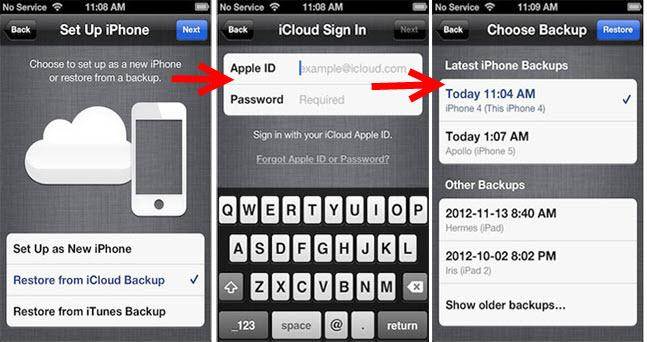
समाधान 4। ICloud संपर्क vCard फ़ाइल को आपके कंप्यूटर के रूप में निर्यात करें
अगर तुम खाई अपने iPhone एक Android फोन या फोन के अन्य प्रकार के लिए जा रहे हैं, आप संपर्क iCloud बैकअप से निर्यात करने के लिए अपने कंप्यूटर की जरूरत हो सकता है। एप्पल iCloud बैकअप के रूप में किसी vCard फ़ाइल से संपर्क निर्यात करने के लिए आपको अनुमति देता है। यह करने के लिए कैसे देखें:
चरण 1 ICloud में लॉग करें
वेब ब्राउज़र के लांच और www.icloud.com खोलें। और फिर अपनी iCloud खाते के साथ लॉग ऑन करें। और तब आप संपर्क देख सकते हैं.
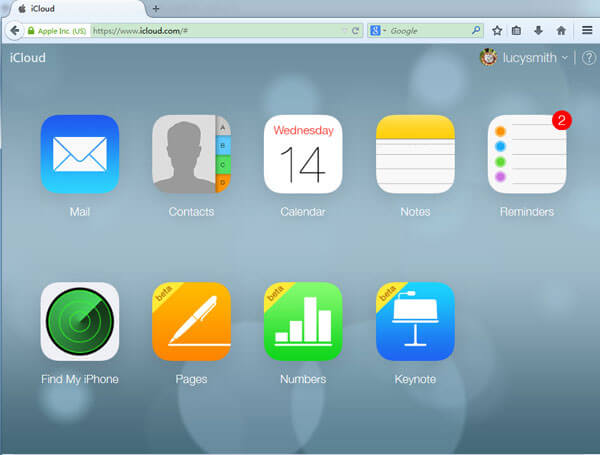
चरण 2 संपर्क vCard फ़ाइल के रूप में निर्यात करें
"संपर्क पता पुस्तिका को खोलने के लिए" पर क्लिक करें। और फिर नीचे छोड़ दिया पर रोकना आइकन क्लिक करें। ड्रॉप-डाउन सूची में, चुनें "निर्यात vCard.." संपर्कों iCloud से अपने कंप्यूटर को पुन: प्राप्त करने के बाद, फिर आप vCard फ़ाइल आयात करने के लिए अपने Android फोन करने के लिए Wondershare MobileGo for Android की कोशिश कर सकते।